5 problemas comuns do iOS 9 e como resolvê-los
Por Felipe Demartini | 02 de Outubro de 2015 às 09h31
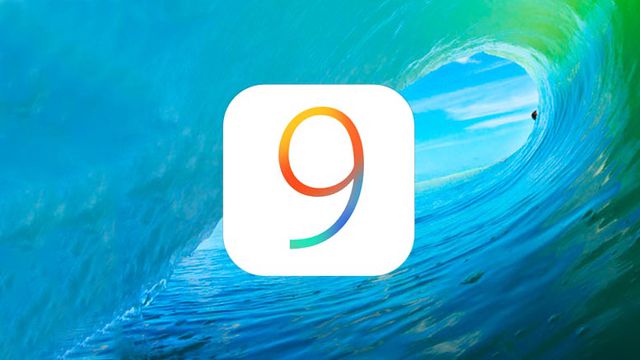
Toda atualização de sistema operacional, não importa qual seja a desenvolvedora, sempre acaba acarretando em problemas. Na mesma medida em que aumenta o rol de funcionalidades disponíveis nos aparelhos, a lista de eventuais falhas que afetam os usuários também cresce e o trabalho de solução de bugs e liberação de patches nunca termina.
Com o iOS 9, claro, não poderia ser diferente. Além de trazer novidades como um suporte aprimorado à multitarefa e uma melhora na autonomia da bateria, a plataforma também veio com suas falhas, que estão dando dor de cabeça para muita gente. Aqui, você confere algumas dicas do Canaltech para resolver os problemas mais comuns no seu iPhone ou iPad.
A tela não está respondendo
Esse termo parece ser algo vindo diretamente das terras do Windows, mas não se engane, ele também pode acontecer com o iOS 9. Antes esporádica, a falha parece estar atingindo uma quantidade maior de usuários agora, principalmente logo depois da atualização, assim que o aparelho fica habilitado novamente para uso.
Antes de mais nada, não fique tenso. Até segunda ordem, não há nenhum problema com o seu dispositivo e as falhas na detecção de toques podem ocorrer por diversas razões, desde um lag na performance até um comportamento irregular causado pela recente atualização. Tente desligar e ligar o aparelho, observando se, na sequência, tudo volta ao normal.
Caso contrário, apele para o reset, segurando os botões Home e Power simultaneamente por alguns segundos. A tela vai desligar repentinamente e o celular será reiniciado, o que deve resolver a falha. Em alguns casos, o procedimento teve que ser repetido duas ou três vezes, portanto, não perca as esperanças caso não funcione de primeira.
Problemas de conexão Wi-Fi
Aqui, são os usuários de iPad Air 2 que mais sofrem. Desde a chegada do iOS 8, os donos do tablet vêm sofrendo com inconsistências de sinal, lentidão no carregamento de páginas e uma incompatibilidade completa com alguns roteadores, fazendo com que o aparelho nem mesmo seja capaz de reconhecer a rede sem fio presente em determinados lugares.
Procurar na internet por soluções também não ajuda muito, já que seriam muitas as causas e soluções. Em nossa experiência com um aparelho problemático, apenas uma troca completa do roteador – substituindo um da Huawei, usado para acesso à internet por fibra ótica – e o uso do protocolo de segurança WPA na conexão resolveu, pelo menos por enquanto, as intermitências no acesso à internet.
Caso você esteja tendo problemas como queda de sinal, falhas na localização da rede ou dificuldades no uso mesmo com o aparelho conectado, um bom caminho é resetar as configurações de rede. Para fazer isso, acesse o menu de configurações e, na opção “Geral”, selecione “Redefinir”. Na sequência, escolha a opção “Redefinir Ajustes de Rede”.
O aparelho vai reiniciar como se tivesse sido desligado e ligado. Quando tudo estiver funcionando, você terá que, novamente, localizar a conexão desejada e entrar com suas credenciais. O mesmo vale para redes acessadas anteriormente, já que todos os dados relacionados ao Wi-Fi são apagados como parte desse processo.
Caso essa opção não resolva o problema e você perceba que, por exemplo, seu iPhone não funciona na rede de casa, mas acessa perfeitamente a do trabalho, o problema está em seu roteador. Boas soluções podem ser trocar o canal, principalmente em áreas que contenham muitas conexões diferentes, a frequência do sinal, a posição do equipamento ou a segurança de sua rede.
Bateria acabando rápido demais
Toda atualização de sistema operacional mobile traz problemas relacionados à bateria. Com a adição de novas funções, a energia acaba sendo consumida mais rapidamente. Oficialmente, por outro lado, a Apple afirmou que o iOS 9 acompanha uma série de algoritmos de otimização relacionados a isso e que, pelo menos na teoria, os iPhones e iPads atualizados deveriam durar mais.
Nem sempre é assim, claro. Aplicativos e a quantidade de dados armazenados na memória podem influenciar negativamente na autonomia da bateria. Além disso, o uso constante de conexões de dados ou a configuração de um tempo longo demais até o desligamento da tela também acabar reduzindo a vida do produto fora da tomada.
Caso você sinta que seu uso atual é o mesmo, mas que sua bateria está durando menos, a orientação da Apple é esperar. Sim, isso mesmo. De acordo com a empresa, pode levar alguns dias ou semanas até que os sistemas de otimização entrem em pleno funcionamento, já que dependem do uso que é feito do dispositivo. Por isso, aguarde e observe.
Caso nada aconteça, pode ser preciso realizar uma reinicialização do aparelho, por meio do iTunes, reinstalando o sistema operacional e realizando o backup (ou não) de seus dados e apps originais.
Queda na performance
Outro inconveniente que sempre aparece quando o assunto é uma atualização de sistema operacional é a redução na performance. Principalmente em aparelhos mais antigos, como o iPhone 4s ou o iPad 2, por exemplo, essa carga deve ser mais sentida devido à idade dos dispositivos em relação à adição de novas funções da plataforma.
Mas mesmo usuários de iPhone 6 ou iPad Air 2 vêm relatando problemas, como lentidão na abertura de aplicativos, problemas na transição entre softwares ou no acesso às pastas e tela principal do aparelho. Aqui, mais uma vez, uma boa solução é fazer o reset completo do dispositivo por meio do iTunes.
Conectando o aparelho no computador, você terá acesso à tela principal do software e, por meio dela, pode executar essa reinicialização. A recomendação, inclusive, é que o procedimento seja feito de forma a zerar completamente o iPhone ou iPad, como se ele fosse um novo aparelho.
Isso, porém, pode gerar inconvenientes, como a necessidade de puxar fotos e vídeos salvos a partir de serviços de armazenamento na nuvem ou baixar novamente os aplicativos. Por outro lado, esse método também exclui totalmente qualquer possibilidade de problemas de configuração e software que possam estar causando a lentidão.
Para onde está indo meu 3G?
Uma opção escondida, chamada Assistência Wi-Fi, é uma das novidades do iOS 9. Só que esta, ao contrário do multitarefa, por exemplo, não aparece com frequência nas divulgações da Apple. Trata-se de uma funcionalidade menor, voltada para permitir o uso constante da rede e reduzir as quedas de internet.
Parece uma boa, certo? E realmente é, mas apenas se você tiver um plano de dados móvel ilimitado. O que a Assistência Wi-Fi faz substituir a conexão sem fio pelo 3G ou 4G quando percebe que ela está com problemas de conectividade. Dessa forma, o sistema permite a continuidade da navegação enquanto o dispositivo tenta se reconectar e resolver eventuais problemas de internet.
Agora, imagine que você está assistindo à sua série preferida na Netflix e, de repente, a rede móvel assume os trabalhos, mesmo que por poucos instantes. Isso, sozinho, já seria suficiente para acabar com a franquia de muita gente, causando inconvenientes que podem ser evitados por uma simples desativação da funcionalidade.
Para desligar a Assistência Wi-Fi, acesse as configurações de seu iPhone ou iPad e acesse o menu “Celular”. Lá dentro, ela será a última opção e basta desativá-la para que o recurso pare de funcionar e destrua seu plano de dados em nome daqueles vídeos divertidos do YouTube. É bom ficar atento, pois a funcionalidade vem ativada por padrão em todos os aparelhos.